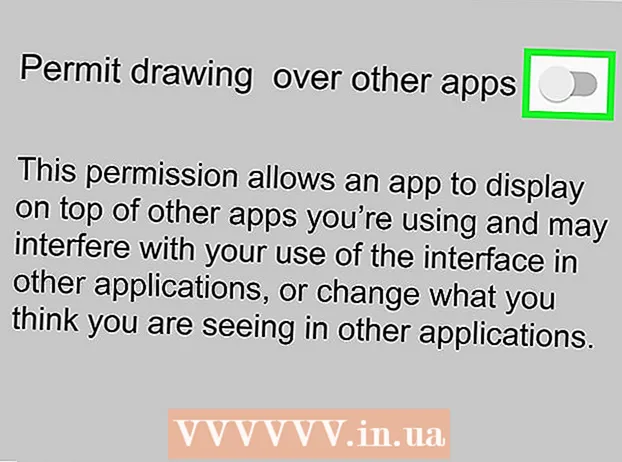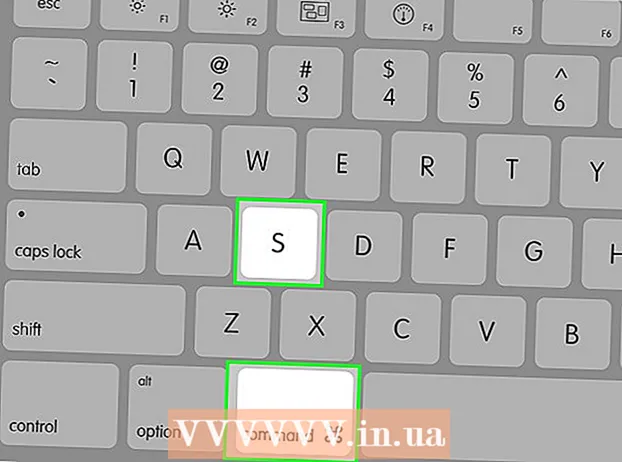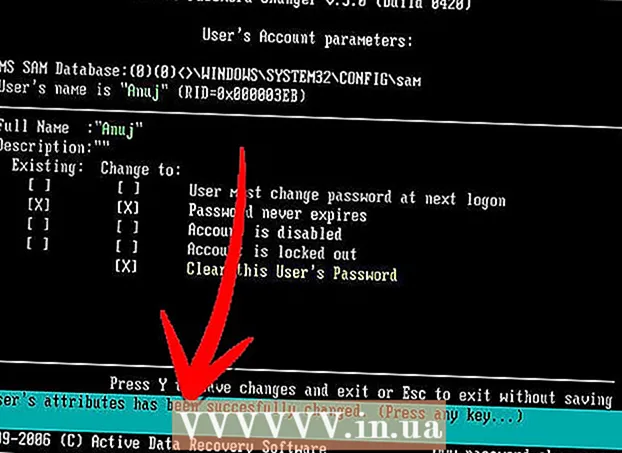Autor:
Sara Rhodes
Loomise Kuupäev:
14 Veebruar 2021
Värskenduse Kuupäev:
1 Juuli 2024

Sisu
- Sammud
- Meetod viiest: kustutage mittevajalikud failid
- Meetod 2/5: keelake ressursimahukas ("ülespuhutud") tarkvara
- 3. meetod 5 -st: kustutage Androidi rakenduste vahemälu andmed
- Meetod 4/5: fotode ja videote kustutamine
- 5. meetod 5 -st: andmete ülekandmine SD -kaardile
- Näpunäiteid
Kui teie Android -telefoni mälu on otsas, proovige vabastada piisavalt ruumi, kasutades ühte saadaolevatest meetoditest. Telefoni mälu dramaatiliseks laiendamiseks kandke andmed üle Secure Digital (SD) kaardile. Muud võimalused hõlmavad vahemällu salvestatud andmete ja suurte failide kustutamist, rakenduste ajutist keelamist ning fotode ja videote kustutamist.
Sammud
Meetod viiest: kustutage mittevajalikud failid
- 1 Avage rakendus Allalaadimised. Rakendus Allalaadimised asub Androidi peamenüüs.
- 2Klõpsake ekraani paremas ülanurgas menüüikoonil.
- 3 Puudutage allalaaditud faili ja hoidke seda all. Tõstke tarbetud failid esile, puudutades neid mõne sekundi jooksul.
- 4Korda nii mitu korda kui vaja.
- 5 Failide kustutamiseks klõpsake ikooni "Prügikast". Mittevajalike failide kustutamisega vabastate oma telefonis ruumi.
Meetod 2/5: keelake ressursimahukas ("ülespuhutud") tarkvara
- 1 Avage rakendus Seaded. Rakendus Seaded asub telefoni peamenüüs.
- 2 Klõpsake vahekaarti Kõik. Kõigi Androidi rakenduste loendi kuvamiseks avage jaotis Rakendused ja minge ekraani ülaosas vahekaardile Kõik.
- 3Puudutage rakendust selle keelamiseks.
- 4 Klõpsake nuppu "Stopp". Kui ekraanile ilmub teade, et see toiming võib mõjutada teiste rakenduste tööd, ärge pöörake sellele tähelepanu, kuna rakendus ise ei kao kuhugi.
- 5Klõpsake nuppu OK.
- 6Klõpsake ekraanil "Rakenduse kohta" nuppu "Kustuta andmed".
- 7 Klõpsake ekraanil "Rakenduse kohta" nuppu "Tühjenda vahemälu". Nüüd, kui tarbetu tarkvara on keelatud, peaks teie telefonis olema rohkem vaba ruumi.
3. meetod 5 -st: kustutage Androidi rakenduste vahemälu andmed
- 1 Avage rakendus Seaded. Rakendus Seaded asub telefoni peamenüüs.
- 2Puudutage valikut Salvestusruum.
- 3Puudutage vahemälu andmeid.
- 4 Kõigi rakenduste vahemälu andmete kustutamiseks klõpsake nuppu OK. Küpsiste kustutamine peaks kiirendama Interneti -lehtede laadimist.
Meetod 4/5: fotode ja videote kustutamine
- 1 Avage rakendus Google Photos. See asub Androidi peamenüüs.
- 2Klõpsake menüüikooni.
- 3Valige vahekaart "Seaded".
- 4 Puudutage käsku Käivitamine ja sünkroonimine.
- Sünkroonimata fotode kõrval on kriipsutatud pilveikoon.
- 5 Tagasi eelmisele ekraanile. Avakuvale naasmiseks klõpsake ekraani vasakus ülanurgas asuvat noolt.
- 6 Puudutage fotoikooni. Fotoikoon asub ekraani allosas.
- 7 Puudutage fotot ja hoidke seda all. Märkige sel viisil kõik videod ja fotod, mida soovite kustutada. Valitud fotod tähistatakse linnukesega.
- 8Korda nii mitu korda kui vaja.
- 9 Klõpsake ikooni "Prügikast". Prügikasti ikoon asub ekraani paremas ülanurgas.
- 10 Klõpsake nuppu Eemalda. Teil palutakse kinnitada valitud fotode kustutamine. Foto või video eemaldamiseks rakendusest Google Photos klõpsake nuppu Eemalda.
5. meetod 5 -st: andmete ülekandmine SD -kaardile
- 1 Laadige alla Link2SD rakendus. Laadige rakendus alla Google Play poest.
- 2 Lülitage telefon välja.
- Kasutage navigeerimiseks helitugevusnuppe ning valikute valimiseks toitenuppu ja avaekraani, kuna puudutus taasterežiimis ei tööta.
- 3 Klõpsake rakendust Link2SD. See asub peamenüüs.
- 4Valige suvandite ripploendist suvand Täpsem.
- 5 Valige Partition sdcard / Create EXT partition to SD card. See on üks rippmenüü Täpsemalt valikutest.
- 6 Valige jaotise EXT helitugevus. See peaks olema väiksem kui mälukaardi suurus.
- 7 Valige jaotise Vahetus suurus. See peaks olema null.
- 8Oodake mõni minut.
- 9Tagasi peamenüüsse.
- 10Valige Reboot System Now.
- 11Lülitage telefon sisse.
- 12 Installige Link2SD rakendus. See asub telefoni peamenüüs.
- 13Käivitage Link2SD rakendus.
- 14Kui programm küsib superkasutaja õigusi, klõpsake "Luba".
- 15Valige hüpikaknas "Ext2".
- 16Telefoni taaskäivitamiseks klõpsake "OK".
- 17Avage Link2SD rakendus.
- 18Klõpsake ekraani ülaosas ikooni "Filter".
- 19Klõpsake nuppu Esita.
- 20Klõpsake ikooni "Lisandmoodulid".
- 21Puudutage valikut Mitu.
- 22Klõpsake ikooni "Lisandmoodulid".
- 23Klõpsake "Esita"
- 24Märkige "Saada apk -fail".
- 25Märkige "Saada dalvik-vahemälufail".
- 26Märkige "Saada lib -failid".
- 27Klõpsake "OK".
- 28Oodake paar minutit.
- 29 Klõpsake "OK". Olete oma rakendused ja muud andmed SD -kaardile edukalt üle kandnud.
Näpunäiteid
- Enne andmete SD -kaardile ülekandmist hankige superkasutaja õigused.
- Enne andmete SD -kaardile teisaldamist kopeerige mälukaardi sisu.
- Krahhide vältimiseks laadige telefoni.